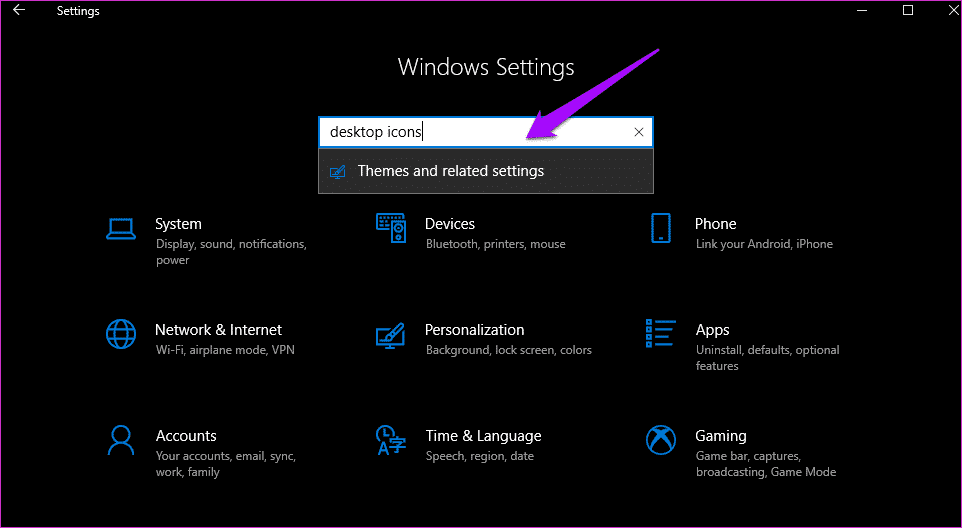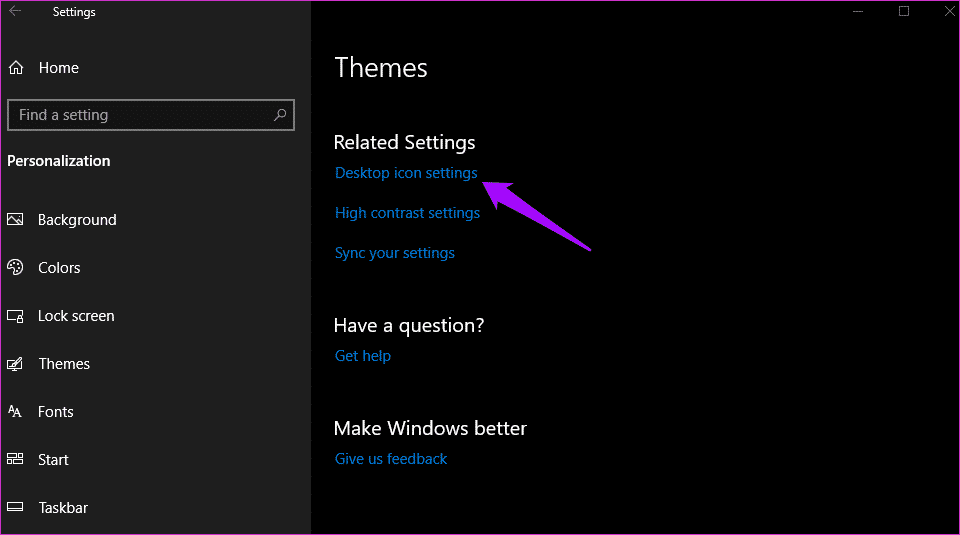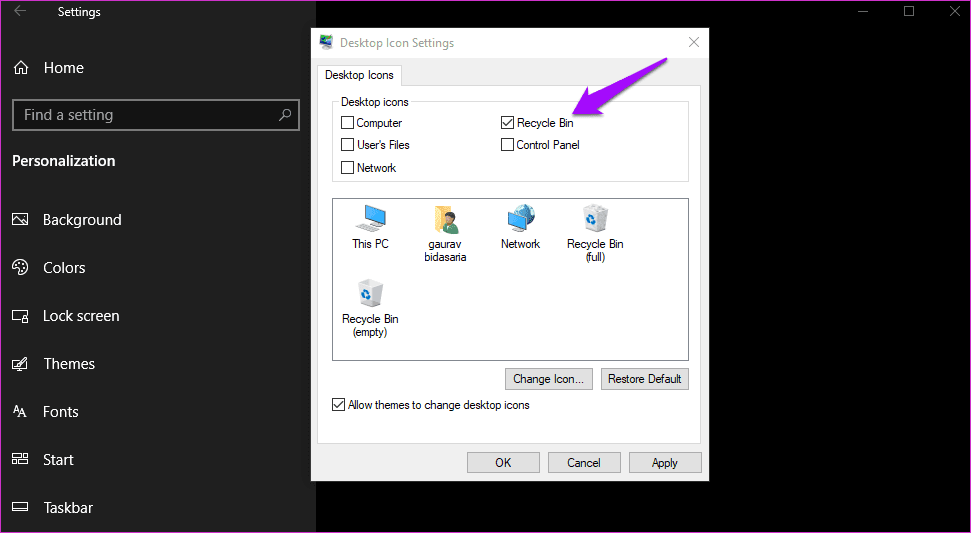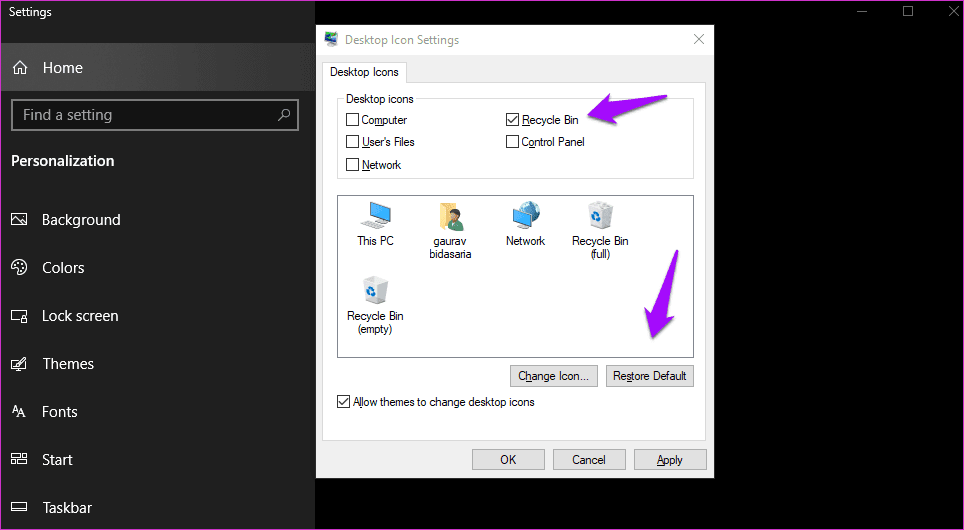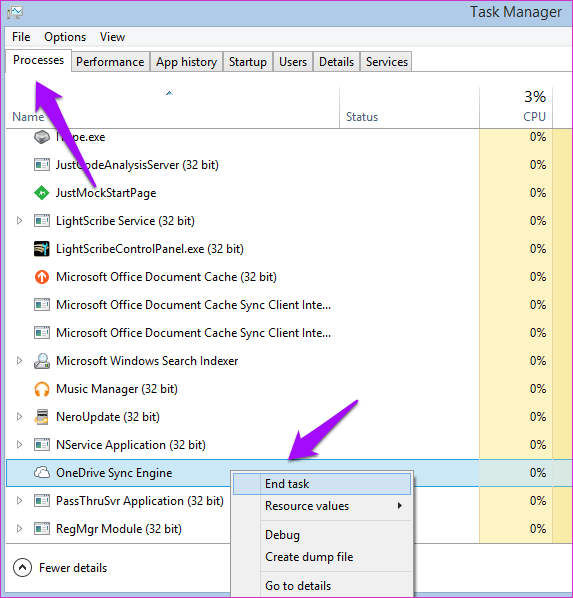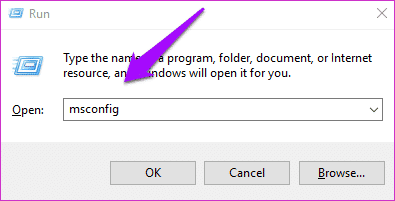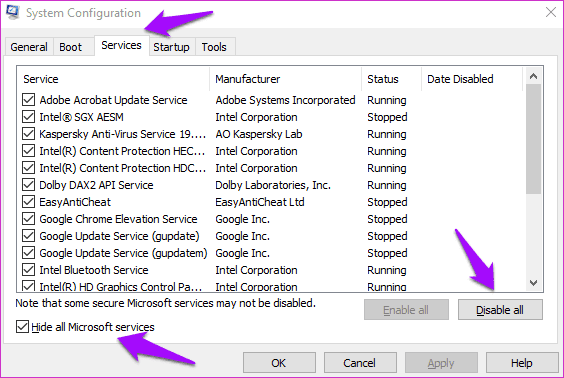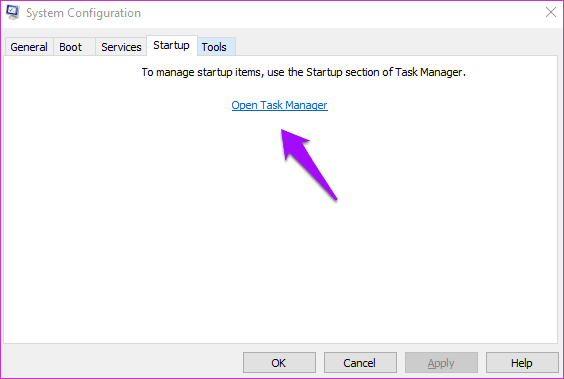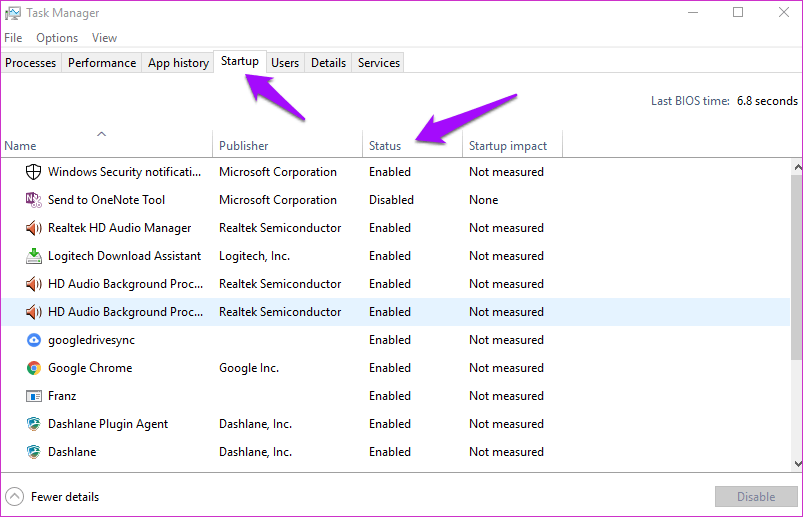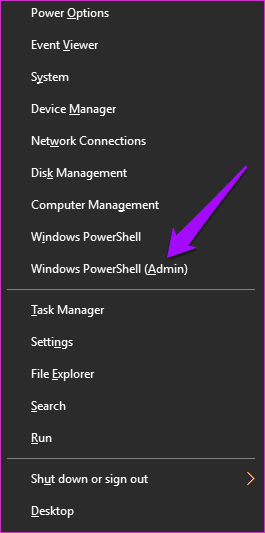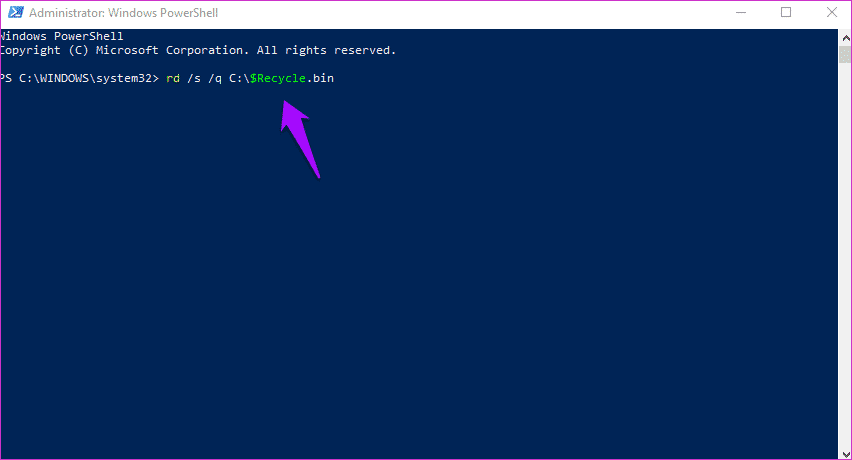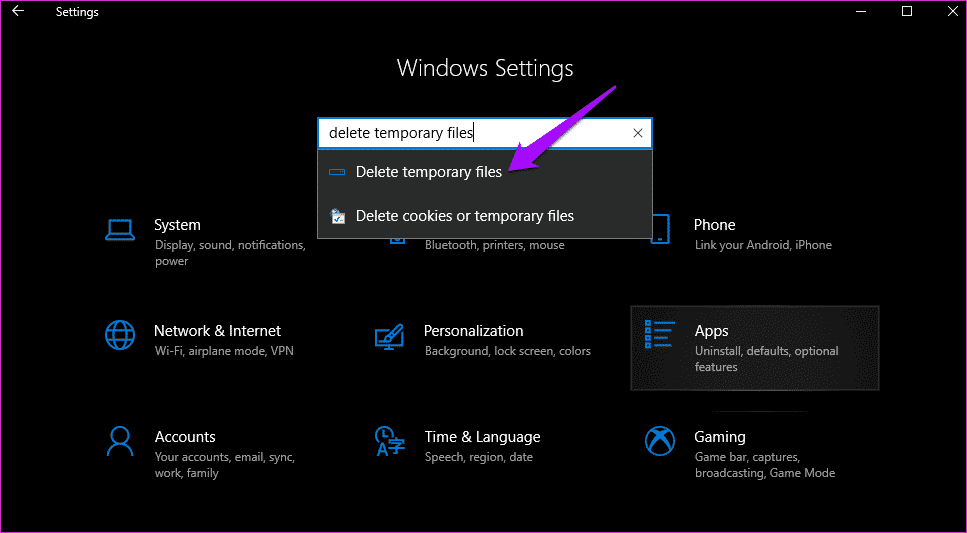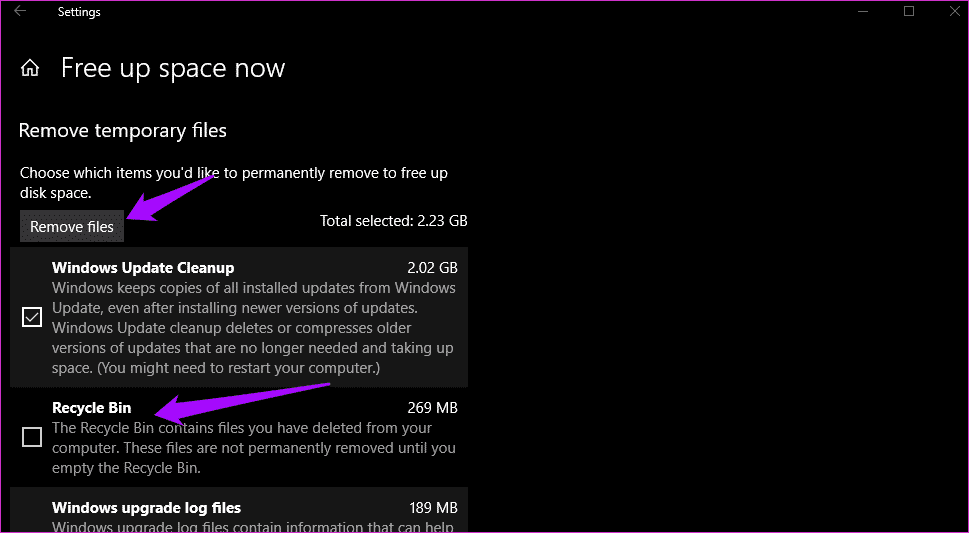Impossible de vider la corbeille sous Windows? 7 façons de le résoudre
Façons de vider la corbeille sous Windows
Lorsque vous appuyez sur le bouton Supprimer du clavier tout en sélectionnant un fichier ou un dossier, celui-ci est transféré dans la corbeille au lieu de le supprimer de votre ordinateur. La Corbeille fonctionne comme un coffre-fort en cas de suppression involontaire, ou si vous devez récupérer un fichier que vous avez supprimé par inadvertance, vous pouvez y accéder.
Le problème se produit lorsque vous ne parvenez pas à vider la corbeille. Il peut y avoir plusieurs raisons derrière cela.
Certains utilisateurs disent que l'option Corbeille apparaît en gris, tandis que d'autres suggèrent que cette option n'existe tout simplement pas. Avant d'aller de l'avant, je vais également expliquer comment afficher ou masquer la Corbeille sur le bureau, car elle est parfois invisible, ce qui rend difficile le vidage de la Corbeille ou même la récupération de fichiers.
Commençons.
1. Afficher / masquer la corbeille sur le bureau
Appuyez sur la touche Windows Bouton + I Sur le clavier pour activer les paramètres et rechercher des icônes sur le bureau. Cliquez sur Rubriques et paramètres associés.
Dans l'onglet Attributs, vous trouverez les paramètres d'icône de bureau. Cliquez dessus.
Effacer toutes les icônes du bureau ici, cliquez sur "Appliquer" et "OK" et redémarrez. Retournez et sélectionnez Corbeille pour la rendre visible sur le bureau.
Vérifiez si vous pouvez vider la corbeille maintenant.
2. Restaurer le mode par défaut
Le support technique de Microsoft indique que la restauration des icônes de bureau par défaut peut aider à résoudre le problème. Pour ce faire, revenez à Paramètres et ouvrez les paramètres de l'icône du bureau comme vous l'avez fait à l'étape précédente. Sélectionnez la corbeille ici et cliquez sur Restaurer les valeurs par défaut.
Cliquez sur Appliquer et sur OK si nécessaire et vérifiez à nouveau.
3. Testeur de sécurité pour Microsoft
Il s'agit d'un outil gratuit développé par Microsoft en interne et disponible au téléchargement en utilisant le lien partagé ci-dessous. Téléchargez-le et lancez-le sur votre ordinateur. Si quelque chose est trouvé, suivez les instructions à l'écran pour résoudre l'erreur "Corbeille".
Parce que Microsoft Safety Scanner est un suppresseur de malware, je recommande Malwarebytes. C'est un programme tiers, et la version gratuite est suffisante. Les logiciels malveillants sont plus puissants et vous pouvez rencontrer des menaces qui ont échappé à l'évasion de l'outil Microsoft.
4. Éliminer OneDrive
Utilisez-vous OneDrive sur votre ordinateur Windows 10? Si oui, vous pouvez essayer de le tuer car il est connu pour être responsable de l'erreur "Corbeille". Pour tester, appuyez sur les touches Ctrl + Maj + Echap du clavier pour lancer le Gestionnaire des tâches. Dans l'onglet Processus, vous trouverez OneDrive. Cliquez dessus avec le bouton droit et sélectionnez Fin de tâche.
Vérifiez si vous pouvez vider la corbeille maintenant. Si oui, vous devrez trouver un remplaçant pour OneDrive. Je recommande vivement Google Drive, mais vous pouvez aller ailleurs.
5. Botte de nettoyage
Bien que cela ne soit pas toujours nécessaire, la mise en œuvre d'un démarrage en mode minimal peut aider à résoudre certaines erreurs, telles que l'option Corbeille vide. Pour ce faire, appuyez sur la touche Windows + R pour ouvrir l'invite Exécuter et tapez msconfig avant d'appuyer sur Entrée.
Sous l'onglet Services, cliquez sur Masquer tous les services Microsoft et sélectionnez Désactiver tout.
Ouvrez le Gestionnaire des tâches maintenant en cliquant sur le lien de l'onglet Démarrage.
Sélectionnez chaque élément de démarrage dans la liste et désactivez-le en cliquant avec le bouton droit de la souris. Redémarrez votre ordinateur et voyez si le problème est résolu. Si oui, vous savez qu'un programme ou une application associée est le coupable.
Il faudra un certain temps pour le réduire, mais c'est facile. Réactivez les éléments un par un sous l'onglet Démarrage du Gestionnaire des tâches, puis redémarrez l'ordinateur pour voir si le problème se reproduit. Je sais, une perte de temps et ennuyeux comme l'enfer.
Voici un truc propre. Sélectionnez et activez 50% des processus à la fois et vérifiez si vous pouvez vider la corbeille ou non. Lorsque vous en testez la moitié à la fois, vous éliminez l’autre moitié. Répétez le processus avec la moitié restante et choisissez à nouveau la moitié pour enlever le reste. Si un processus 16 est en cours d'exécution, vous passerez de 16 à 8, suivi de 8 à 4, etc. Vous finirez par préciser le problème à l’origine de ce problème.
6. Réinitialiser la corbeille
Microsoft suggère que vous deviez réinitialiser votre corbeille pour une activation correcte. C'est assez facile. Appuyez sur la touche Windows + X du clavier pour révéler un raccourci masqué et sélectionnez Invite de commandes ou PowerShell avec Admin entre parenthèses.
Tapez la commande ci-dessous et appuyez sur Entrée. Répétez la même commande pour chaque lecteur de votre ordinateur en remplaçant la lettre "C" par la lettre de lecteur en question.
rd / s / q C: \ $ Recycle.bin
Redémarrez votre ordinateur et le problème a peut-être été résolu.
7. Une autre façon de vider et de réinitialiser la corbeille
Si tout le reste échoue, voici un autre moyen de vider la corbeille jusqu'à ce que vous arriviez au problème. Appuyez sur la touche Windows + I pour activer les paramètres et rechercher des fichiers temporaires.
Votre système va scanner pendant une minute ou deux. Lorsque vous avez terminé, vous pouvez notamment trouver l'option "Corbeille vide". Sélectionnez-le et vous pouvez sélectionner ou désélectionner d'autres éléments si vous en avez besoin.
Cliquez sur Supprimer les fichiers et vous jouez. Comme vous pouvez le constater, il s’agit d’un raccourci utile que vous pouvez utiliser pour nettoyer différents types de fichiers indésirables de votre ordinateur. Bien que cela ne résout pas le problème, il continuera à effectuer la tâche et à effectuer quelques clics supplémentaires.
Débarrassez-vous de la corbeille
Nettoyer votre ordinateur est important. La quantité de débris numériques que nous pouvons collecter sur l'espace de stockage de notre ordinateur peut s'étendre sur une période incroyable. Sans parler du fait que ne pas vider la "Corbeille" peut nuire aux performances de votre ordinateur. L'une des méthodes ci-dessus devrait résoudre le problème.